cpu虚拟化检测工具电脑版下载

cpu虚拟化检测工具最新版 v2.04绿色免费版
cpu虚拟化检测工具是一款非常简单实用的CPU工具,可以用来检测cpu虚拟化是否开启。 cpu虚拟化检测工具中文绿色版具有教程详细、上手容易等特点,能查看您的处理器构架、操作系统构架、vt支持状态和vt启用状况,需要的小伙伴欢迎大家下载使用。
软件大小:1.1M
软件类型:国产软件
软件语言:简体中文
软件授权:免费软件
最后更新:2021-01-21 10:36:20
推荐指数:
运行环境:winXP,win7,win8,win10
查看次数:
cpu虚拟化检测工具是一款非常简单实用的CPU工具,可以用来检测cpu虚拟化是否开启,针对于目前最流行的四大主板提供BIOS开启VT虚拟化提供解决方法。 cpu虚拟化检测工具中文绿色版具有教程详细、上手容易等特点,画面简单,一目了然,能查看您的处理器构架、操作系统构架、vt支持状态和vt启用状况,能自动帮您检测您的硬件是否支持虚拟化,需要的小伙伴欢迎大家下载使用。

cpu虚拟化检测工具功能特色
1、画面简单,一目了然。
2、启用虚拟化性能,将能提高在虚拟机中应用程序的运行速度。例如在Windows 7的XP模式下或在任何vmware虚拟机上体验更快的性能, 在Vmware上更快的运行苹果MAC OS。
3、允许在虚拟机上运行64位的操作系统。
4、启用Windows 7的XP模式。(微软后来发布了一个更新KB977206,允许在没有虚拟化技术下启用XP模式。)
5、软件自动检测出您的硬件是否支持虚拟化技术。
6、软件体积小,绿色安装。
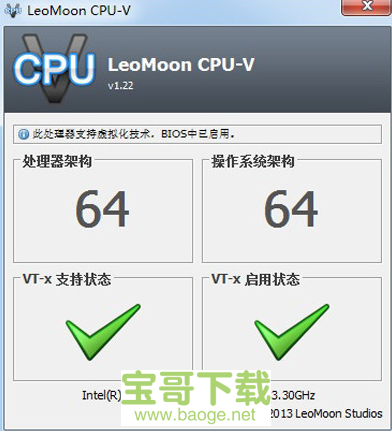
cpu虚拟化检测工具使用方法
一、如何开启VT呢?
主要分三步:
1、重启电脑进入BIOS,
2、找到对应的VT选项,
3、将设置由”Disable”调整为”Enable”保存重启即可。

二、如何进入BIOS?
1、首先重启电脑,在出现开机启动画面时候不停地按快捷键(比如Delete)直到进入BIOS设置,不同的电脑主板进入BIOS的快捷键不同,不知道具体型号的可以在腾讯电脑管家-工具箱-硬件检测中查询。 具体按键请参考下表,多尝试几次一般都是正确的,如果发现不正确,也可以试试:Del、F8、F12、F2这几个常用键。
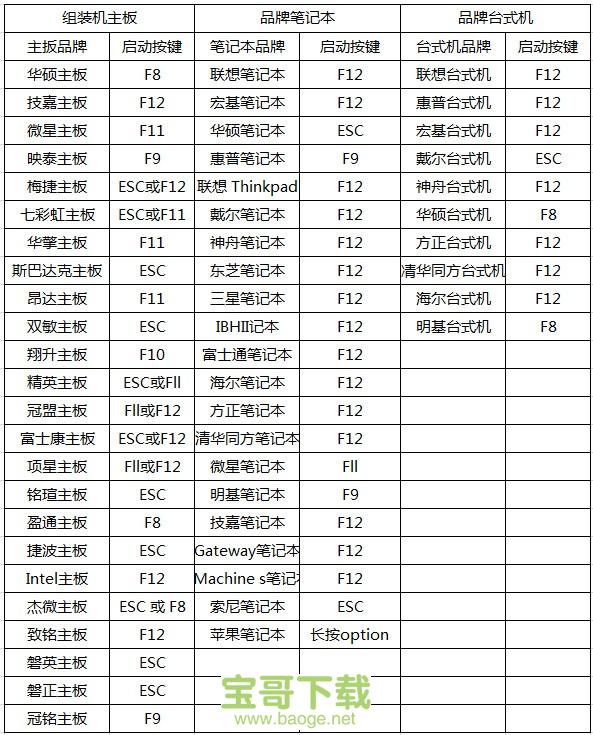
三、如何找到对应VT设置项?
进入BIOS后,找到Cpu Configuration 中的VirtuallizationTechnology选项,把Disabled改为Enabled,然后按F10选择Save保存,重启电脑就可以设置成功了
cpu虚拟化检测工具官网更新日志
1、提升用户体验感
2、修复已知bug